Cài đặt Apache Maven trên Linux Mint 21
Chúng tôi có hai cách tiếp cận để cài đặt Apache Maven trên hệ thống Linux Mint 21:
- Thông qua APT
- Thông qua mã nguồn
Phương pháp 1: Cài đặt Apache Maven thông qua APT
Quá trình cài đặt Apache Maven sử dụng apt diễn ra khá nhanh chóng; không có rào cản trong đó. Nhưng hãy chắc chắn rằng hệ thống của bạn được cập nhật.
Chạy lệnh sau để cho phép hệ thống được làm mới với các gói cập nhật:
Cập nhật $ sudo apt
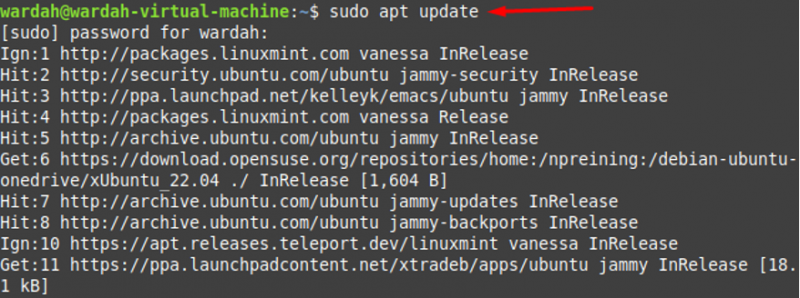
Sau khi cập nhật danh sách gói, bây giờ bạn có thể cài đặt trực tiếp Apache Maven từ kho lưu trữ mặc định của hệ thống với sự trợ giúp của lệnh sau:
$ sudo apt install maven
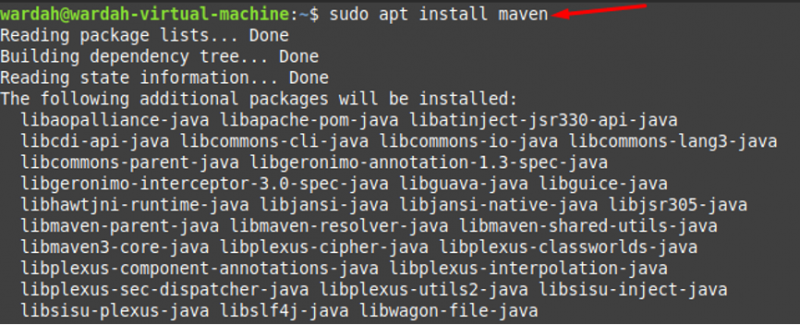
Kiểm tra phiên bản của nó để xác nhận cài đặt thành công thông qua lệnh đã cho:
$ mvn - phiên bản

Phương pháp 2: Cài đặt Apache Maven thông qua Mã nguồn
Phương pháp này chắc chắn sẽ cài đặt bản cập nhật mới nhất của Apache Maven trên hệ thống Linux Mint 21. Đối với điều này, hãy làm theo các hướng dẫn từng bước dưới đây một cách cẩn thận:
Bước 1: Chạy lệnh được đề cập bên dưới để đảm bảo rằng hệ thống được cập nhật và tất cả các gói đều được cập nhật:
Cập nhật $ sudo apt 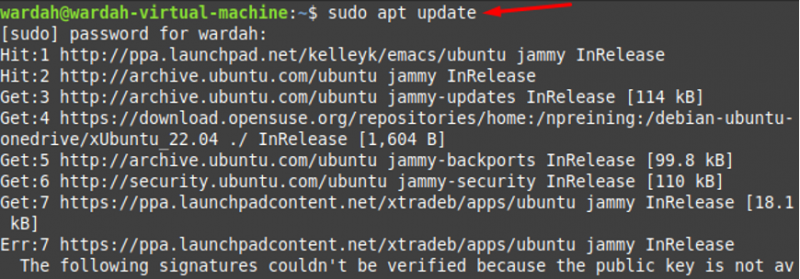
Bước 2: Trong bước tiếp theo, chúng ta cần tải xuống JDK vì nó là điều kiện tiên quyết của Apache Maven. Chúng tôi có thể làm điều đó thông qua lệnh dưới đây:
$ sudo apt cài đặt default-jdk 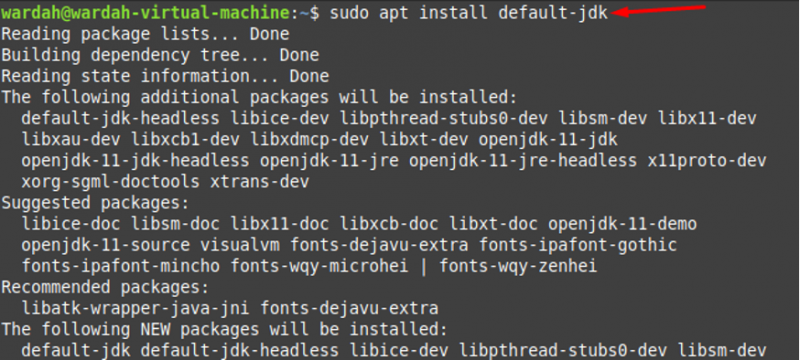
Bước 3: Xác nhận cài đặt Java bằng lệnh phiên bản:
$ java -version 
Bước 4: Để truy xuất gói nguồn của Apache Maven từ trang web chính thức của nó, hãy thực hiện lệnh sau:
$ wget https://dlcdn.apache.org/maven/maven-3/3.8.6/binaries/apache-maven-3.8.6-bin.tar.gz 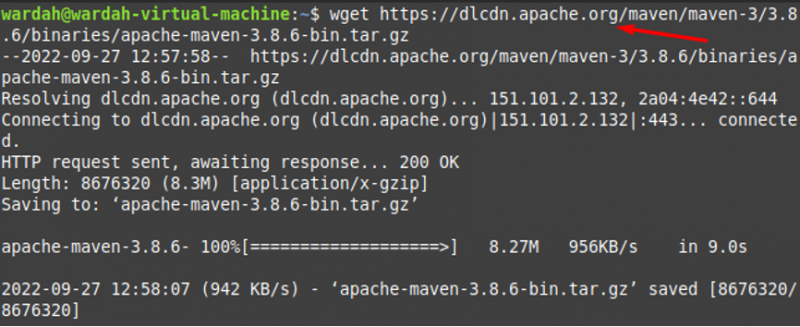
Bạn cũng có thể sao chép trực tiếp liên kết từ nguồn chính thức để tải xuống tệp nguồn thông qua lệnh wget trên hệ thống của bạn:
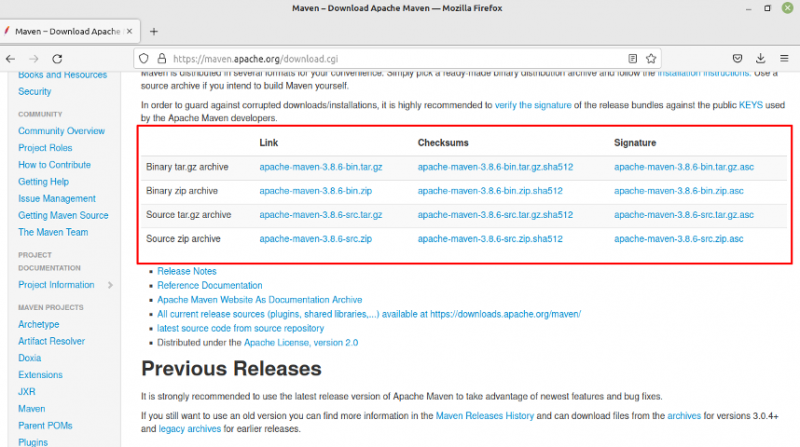
Bước 5: Di chuyển gói nguồn Apache Maven đã tải xuống vào / tmp tập tin thông qua lệnh sau:
$ mv /home/wardah/apache-maven-3.8.6-bin.tar.gz / tmp 
Bước 6: Giải nén gói nguồn Apache Maven đã tải xuống trong / tmp tập tin bằng cách sử dụng lệnh sau trong terminal:
$ sudo tar -xvzf /tmp/apache-maven-3.8.6-bin.tar.gz 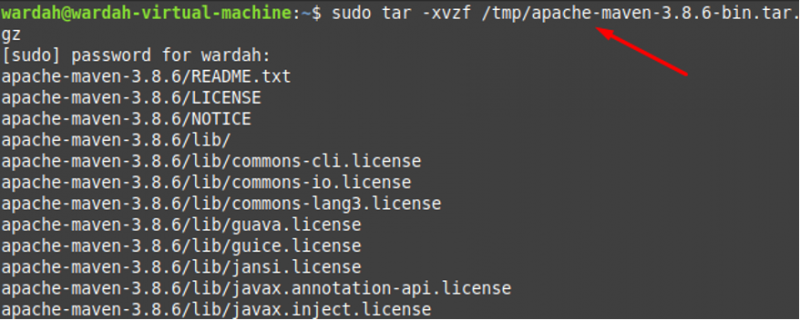
Bước 7: Sau khi tất cả các tệp được giải nén, hãy sao chép chúng vào opt / maven thư mục sử dụng lệnh:
$ sudo cp -r apache-maven-3.8.6 / opt / maven 
Bước 8: Để thiết lập môi trường cho Apache Maven, hãy mở tệp maven.sh bằng trình chỉnh sửa nano:
$ sudo nano /etc/profile.d/maven.sh 
Trong tệp này, hãy đặt các dòng mã sau:
xuất JAVA_HOME = / usr / lib / jvm / default-javaxuất M2_HOME = / opt / maven
xuất MAVEN_HOME = / opt / maven
xuất PATH = $ {M2_HOME} / bin: $ {PATH}
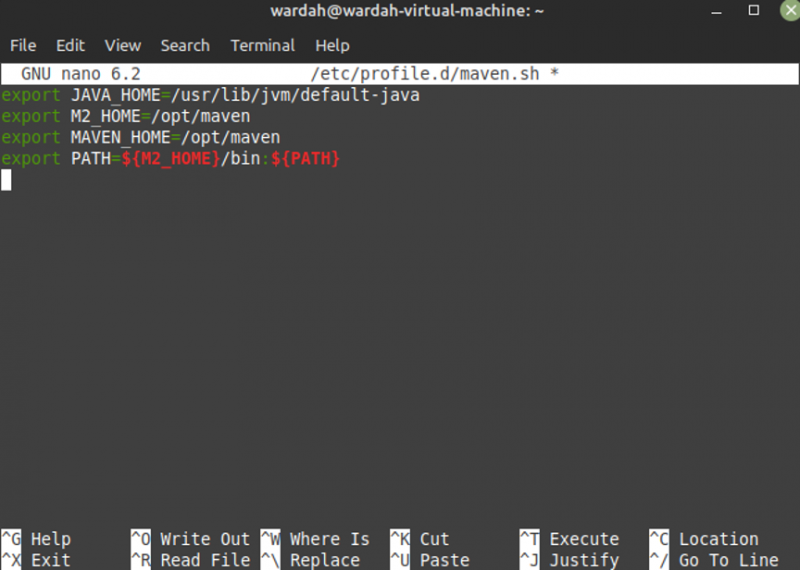
Lưu tệp bằng cách nhấn Ctrl + O để lưu tệp.
Bước 9: Làm cho tệp có thể thực thi được từ lệnh sau:
$ sudo chmod + x /etc/profile.d/maven.sh 
Bước 10: Bước cuối cùng để thiết lập môi trường cho Maven bằng cách sử dụng lệnh nguồn được sử dụng để tải các biến nguồn:
$ source /etc/profile.d/maven.sh 
Bước 11: Sau khi chạy thành công tất cả các bước trên, bây giờ bạn có thể kiểm tra phiên bản Apache Maven được cài đặt trên hệ thống Linux Mint 21:
$ mvn -version 
Cách xóa Apache Maven khỏi Linux Mint 21
Bạn cũng có thể xóa Maven khỏi hệ thống Linux Mint 21 bằng cách thực hiện lệnh sau: $
sudo apt remove maven 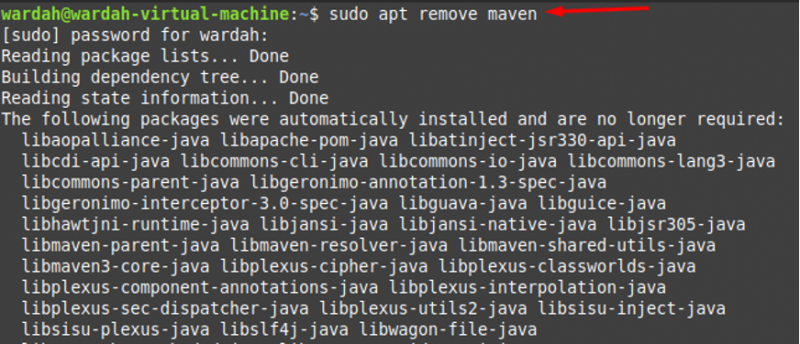
Sự kết luận
Apache Maven là một công cụ quản lý dự án Java hữu ích và mã nguồn mở được sử dụng để tạo các dự án khác nhau bằng Java và các ngôn ngữ kịch bản khác. Chúng tôi đã cung cấp nhiều cách để cài đặt Apache Maven trên hệ thống Linux. Phương pháp đầu tiên cài đặt phiên bản Apache Maven cũ hơn trong khi phương pháp thứ hai cài đặt phiên bản mới nhất trên hệ thống Linux của bạn.